2019-12-04 19:12·雨果网
无论是新手还是经验丰富的高手 , 谷歌关键词规划师都是做关键词研究的免费实用工具之一 , 为了能在购买渠道的各个部分吸引消费者 , 你通常会利用有针对性且独特的关键词让广告精确的显示在消费者的相关搜索中 。而谷歌关键词规划师可以帮助你考察哪些关键词与你的产品、服务或着陆页相关 , 此外还为你提供关键词在历史数据中心的热门程度 , 本文将详解介绍如何正确使用该工具!
关键词规划师是一项免费工具 , 但前提是需要有Google Ads 账号 , 但很多人可能发现需要创建现有的广告活动才可以进入 , 但事实上无需广告或付费就可以直接进入界面 。
关键词规划师入口· Google Ads账号创建后 , 无需设置广告活动 。在页面底部点击“Switch to Expert Mode”(切换进入专家模式) 。
·进入新的仪表盘页面后 , 在页面右上角选择“Tools & Settings”(工具及设置) 。
·然后在其下拉菜单中 , 选择“Keyword Planner”(关键词规划师)就可以开始进行关键词研究了 。
关键词规划师使用介绍初始界面一旦你打开该工具会出现两个选项:
·发现新关键词
·获取搜索量或预测
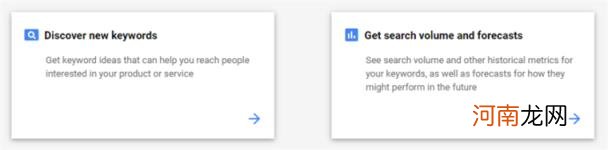
文章插图
一、发现新关键词
寻找新关键词的前提是需要输入与业务相关的字词、词组或网址 。通常你提供的信息越精确 , 找到强大且相关的关键词几率就会越大 。进入该选项中你同样会有两个选择:“Start with keywords”(从关键词开始)或“Start with a website”(从网站开始) 。
1)从关键词开始
这一步需要键入业务相关的产品、服务以及其他与关键词相关的内容 。如果你不想在关键词中出现品牌名 , 可以选择关闭“Include brand names in results”(在搜索结果中包含品牌名称) 。下图为输入“leather boots”(皮靴)、“mens boots”(男靴)和“fashionable boots”(时髦长靴)并关掉品牌关键词的示例 。
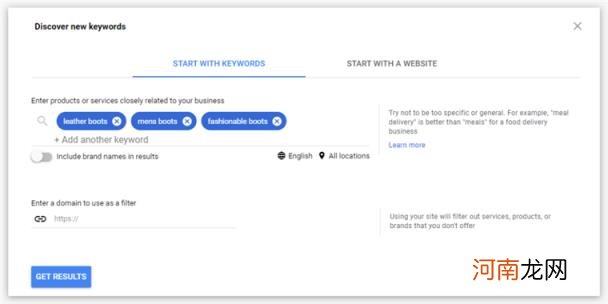
文章插图
此外 , 右侧还有一个帮助栏 , 可以提供一系列搜索关键词的实践指导 。你也可以输入网站供谷歌过滤 , 以确保能与你提供的产品相关 。另外 , 你可以随意更改语言和位置信息 。最后 , 一旦你有了想要搜索的关键词 , 就可以点击“Get Results”并进入关键词结果页面 。
2)从网站开始
第二个选择允许你将网站作为关键词来源 。你可以重点关注整个网站或网站某一页面 。该选项还可以查看竞争对手使用的关键词 , 甚至是与页面相关的其他可能没有想到的关键词 。下图以鞋靴销售网站Thursday Boots为例 。
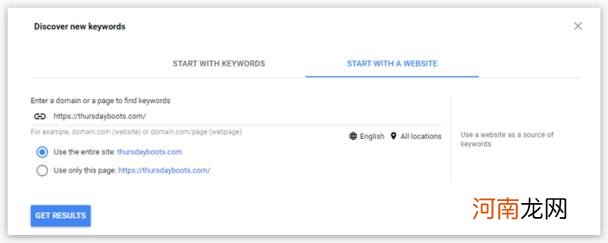
文章插图
一旦你输入网址后 , 点击“Get Results”(获取结果)就会进入关键词结果页面 。
二、获取搜索量和预测
如果你已经拥有一个关键词列表并想要研究搜索量和竞争力就可以利用该工具的选项二 。仍然以靴子为例 , 下图为这类关键词示例列表:
输入关键词后 , 点击“Get Started”(开始创建) , 你将被带到另一个页面并提供三个选项以评估关键词:
·预测
·否定关键词
·历史指标
1)预测
该部分会基于你输入的关键词提供相关数据以及关键词预测表现 , 例如转化率、点击率以及曝光率等等 。但这些指标并不完全精确 , 因此不适合用于预算决策和预测效果 , 但这些指标仍然值得参考 。
- 马拉松丈量员|马拉松丈量员主要用什么交通工具丈量赛道 蚂蚁新村12月19日答案
- 华为可以用谷歌吗
- 地牛是啥
- 谷歌英文名叫什么
- 羊鞭怎么处理干净
- 高层擦玻璃工具什么样的最好
- 黑猩猩会制造工具吗
- 谷歌是什么 谷歌是中国的还是外国的
- 生产资料包括什么
- jira是什么工具
